3-2-2.申請を取り戻しする
ワークログや勤怠を申請後に修正したい場合、「取り戻し」を行うことで修正可能です。
[情報]
申請月のワークログや勤怠が管理者によって確定されている場合、取り戻すことはできません。
修正する必要がある場合は、管理者にご相談ください。
当ページでは、以下のワークログの申請方法に対して、それぞれ取り戻し方法をご説明します。
・「毎日」申請する場合
・「月に1回」申請する場合
「毎日」申請を行う際の取戻し方法
Step1
「タイム」>「タイムシート」を表示します。各日の下側に申請のステータスが表示されています。
以下のステータス状態の際に取り戻すことが可能です。
・「取戻し」
申請を行い、承認者がまだ承認していない状態
・「承認済」
申請を行い、承認者が承認済みの申請
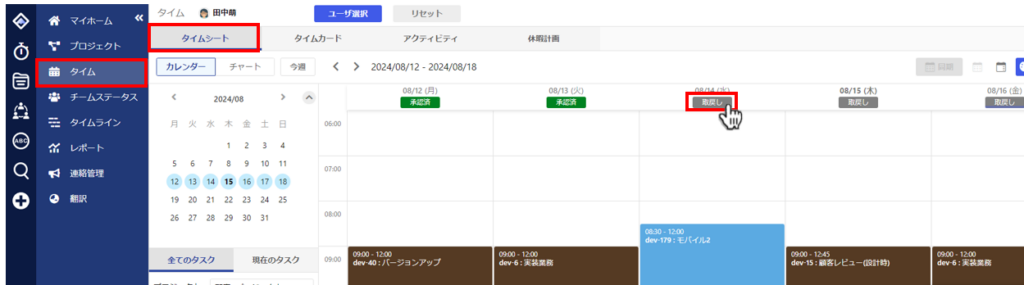
申請を取り戻したい日の下にある「取戻し」または「承認済」ボタンを押してください。
Step2
申請内容の確認画面が表示されます。
内容を確認し「取り戻し」ボタンを押してください。
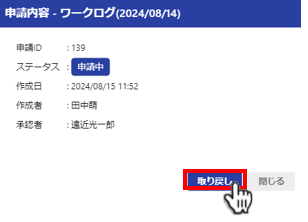
Step3
確認画面が表示されます。問題なければ「取り戻し」ボタンを押してください。
※コメントを入力すると、承認者にメッセージを伝えることが可能です。
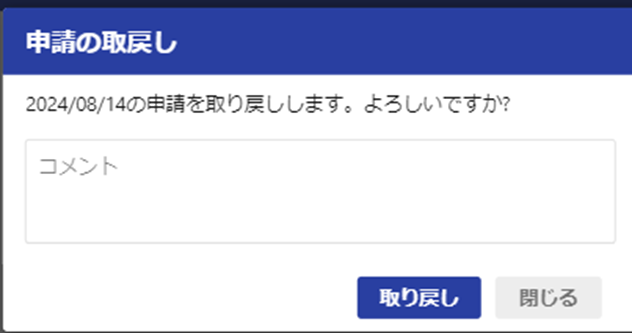
Step4
以上で取り戻しは終了です。修正を行い、再度申請を行ってください。
※「タイム」>「タイムシート」>再申請したい日付下の「再申請」ボタンを押してください。
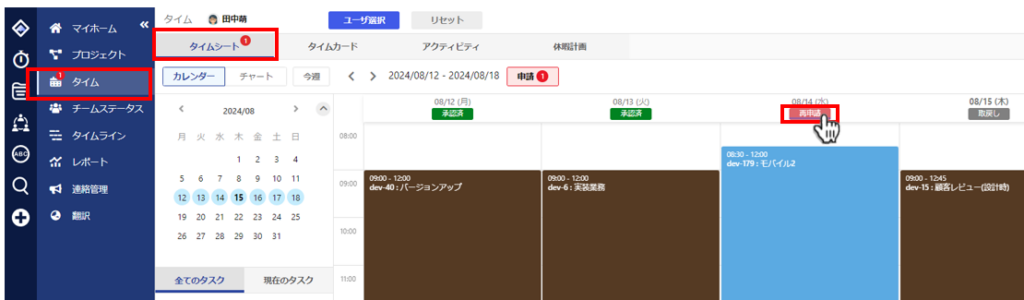
「月に1回」申請する際の取り戻し方法
Step1
「タイム」>「タイムシート」を表示します。画面上部右に申請のステータスが表示されています。
以下のステータス状態の際に取り戻すことが可能です。
・「取戻し」
申請を行い、承認者がまだ承認していない状態
・「承認済」
申請を行い、承認者が承認済みの申請
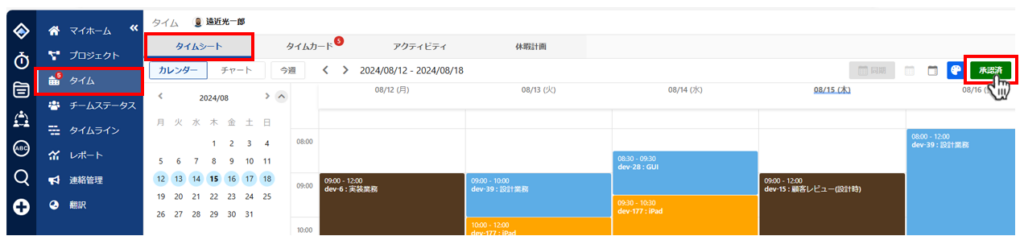
申請を取り戻したい月の「取戻し」または「承認済」ボタンを押してください。
Step2
申請内容の確認画面が表示されます。
内容を確認し「取り戻し」ボタンを押してください。

Step3
確認画面が表示されます。問題なければ「取り戻し」ボタンを押してください。
※コメントを入力すると、承認者にメッセージを伝えることが可能です。
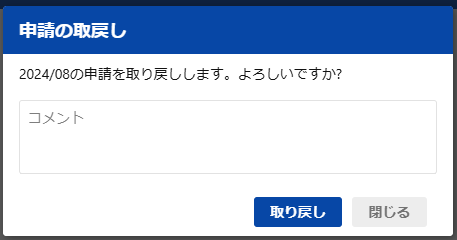
Step4
以上で取り戻しは終了です。修正を行い、再度申請を行ってください。
※「タイム」>「タイムシート」>再申請したい月の「再申請」ボタンを押してください。
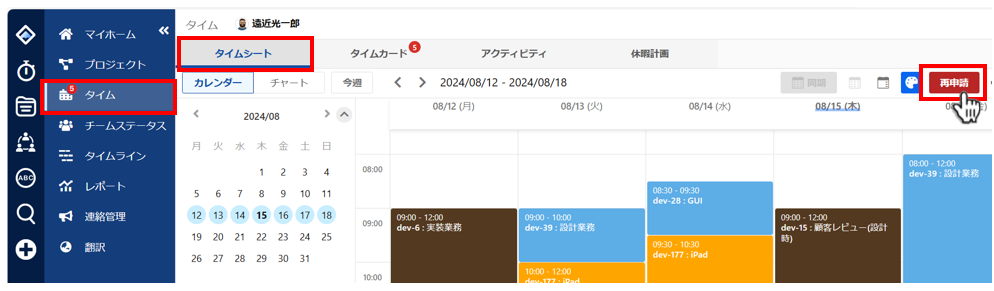
以上で申請を取り戻しするは終了です。
